KeePass 是一款 开源免费 且 功能强大 支持多普通的 密码管理器,它提供足够安全 AES 256 的加密技术帮助用户保存各种账户和密码,方便用户在日常使用中避免弱密码带来的风险。虽然 KeePass 未能提供云服务器同步数据库文件,但我们可以自行通过其他同步盘进行同步。
1、双击下载好的 KeePass 软件包进行安装,默认语言 English ,点击 OK 按钮继续开始安装;
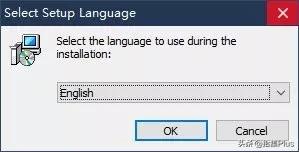
2、勾选 I accept the agreement 允许协议点击 Next 继续, 按需修改程序的安装目录后点击 Next 继续,相关组件选择 Full installation 后点击 Next 继续,勾选 Create a desktop shortcut 和 Create a Quick Launch shortcut 创建桌面快捷方式以及快速启动项,点击 Next - Install - Finish 结束安装过程。
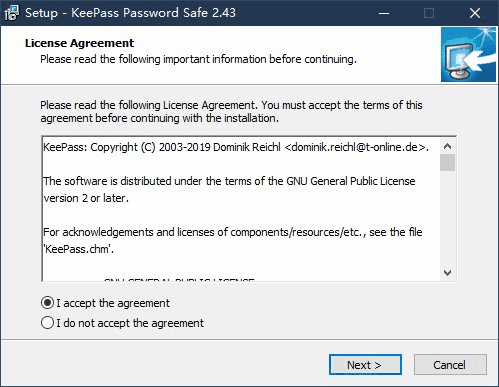
3、首次运行会弹出弹窗,点击 Enable 开启 自动更新 ;
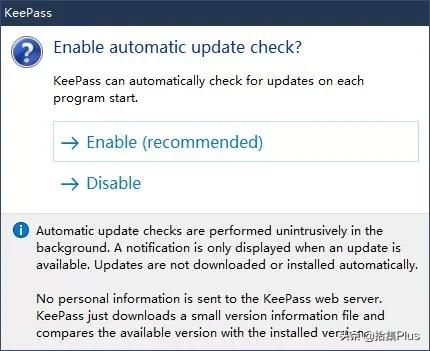
4、KeePass 软件默认语言是英文,点击 View - Change Language... 进入语言设置界面;
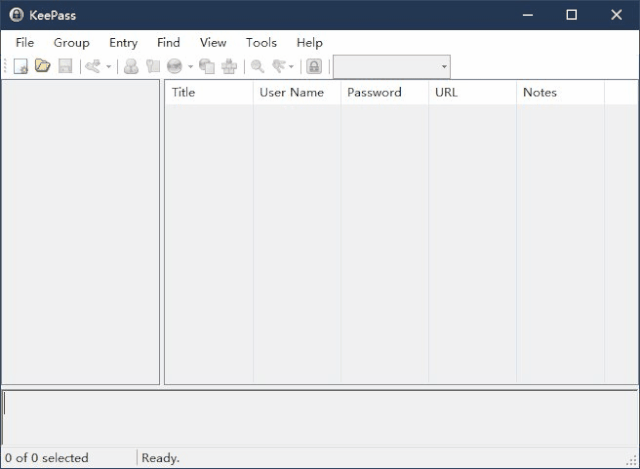
5、点击语言选择对话框的下方的 Open Folder 按钮打开语言文件夹,该文件夹默认程序安装目录内的 Languages 文件夹中。将下载好的中文语言包 Chinese_Simplified.lngx 存放在该目录中。
C:Program Files (x86)KeePass Password Safe 2Languages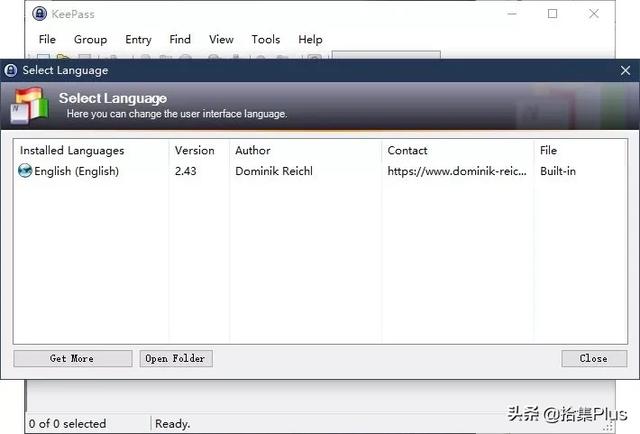
6、语言包存放完成后,返回语言选择对话框内,双击 选择 Chinese Simplified 简体中文后,弹出提示直接点击 是 ,重启完成后软件界面语言切换成中文。
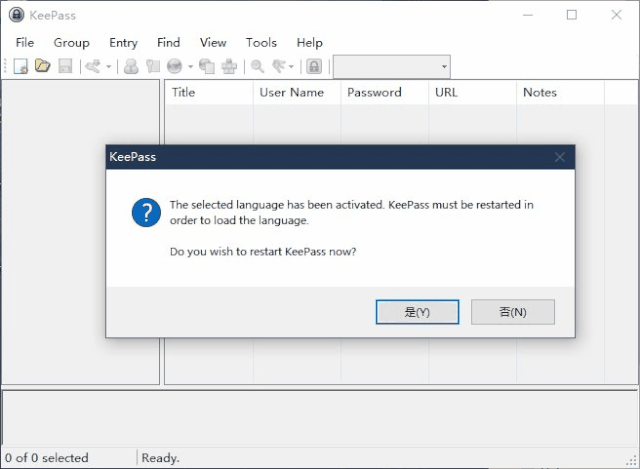
接下来就是功能的使用,先点击 文件 - 新建 - OK 来创建 密码数据库 。
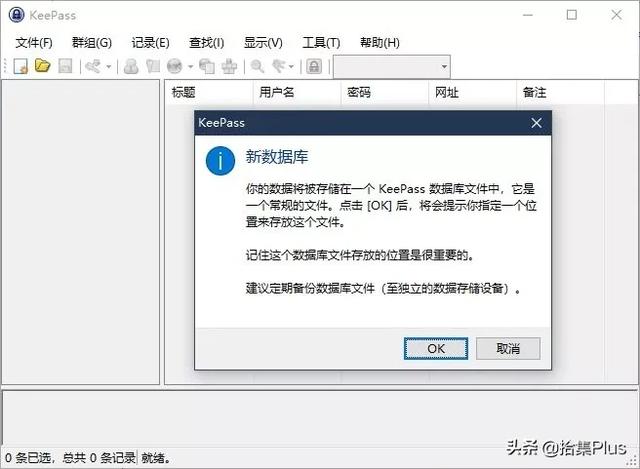
选择数据库文件的存放位置,在弹出的创建组合管理密钥的对话框内输入 管理密码 ,该密码用于管理各网站上使用的账户密码信息,建议使用 复杂密码 确保安全。
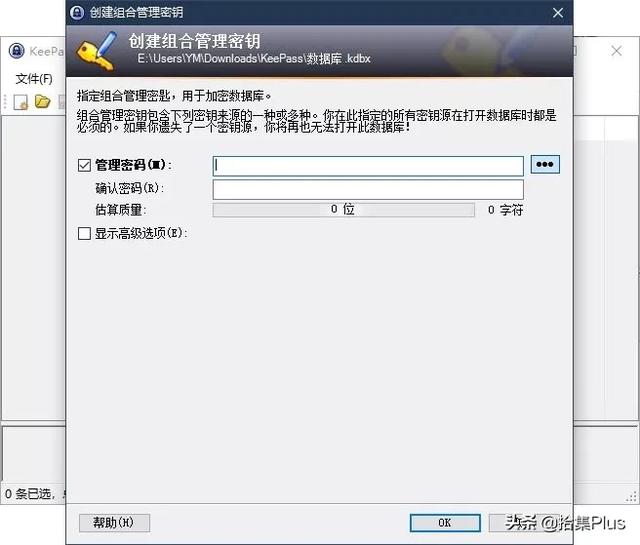
除了使用 管理密码 以外,你也可以勾选 显示高级选项 ,在这里勾选 密钥文件/提供器 选项。小编建议如果无特别高的安全需要,默认 管理密码 即可,如果希望更安全些,可以取消管理密码,采用 密钥文件 方式。
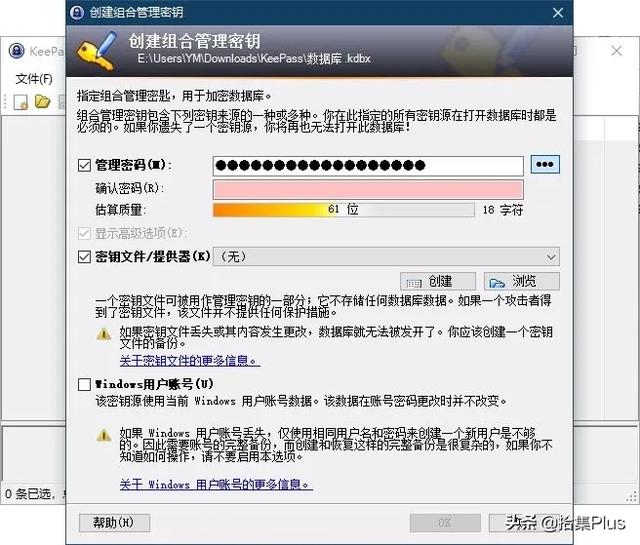
点击 创建 按钮,选择密钥文件的存放位置,在 收集熵(shāng) 内左侧区域内任意移动鼠标生成随机数据,或在右侧随机键盘输入区域输入随机字符,越复杂越安全,然后点击 OK 键提交;
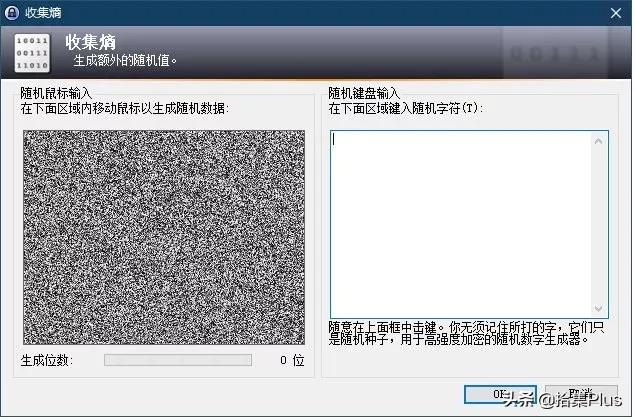
密钥文件创建完成后,在返回的创建组合管理密钥对话框,取消勾选 管理密码 并在下方点击 OK 确认;
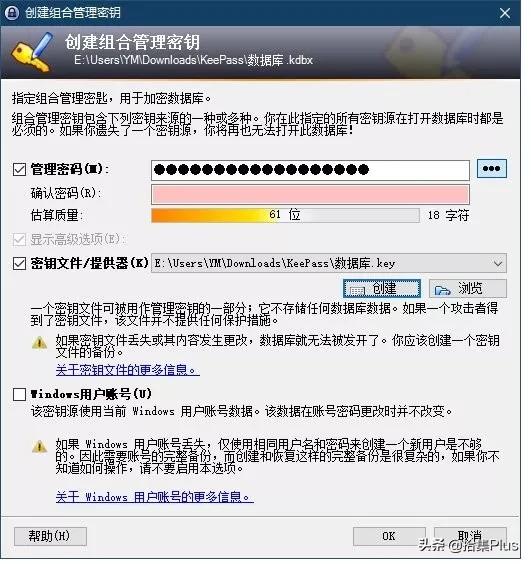
数据库配置中,按需填写 数据库名称、数据库描述 ,然后点击 OK 键继续;
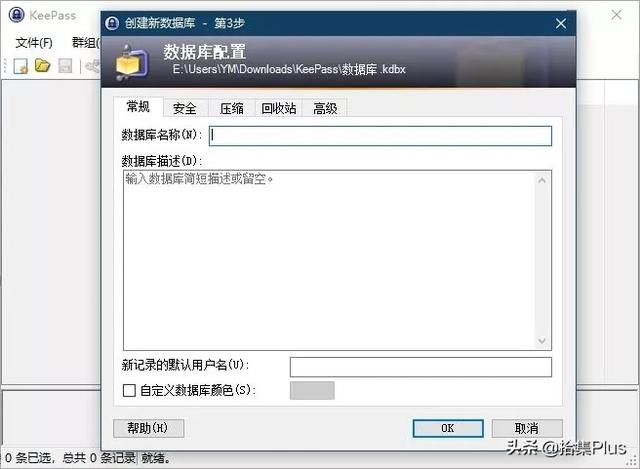
此时还会有个 应急表单 提示,此处直接点击 跳过 即可。
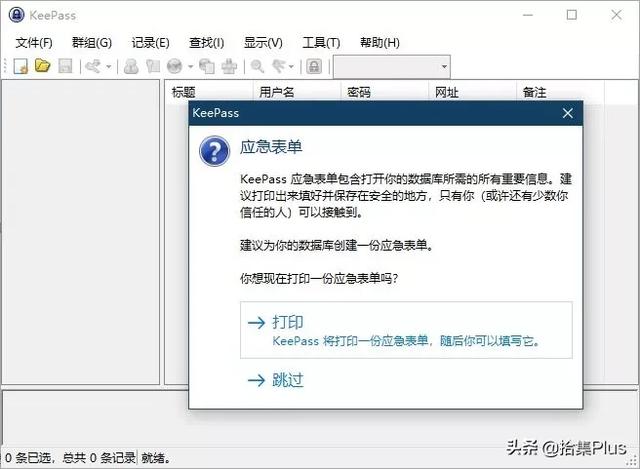
到了这里,KeePass 已完成初始化设置并可以正常使用了。
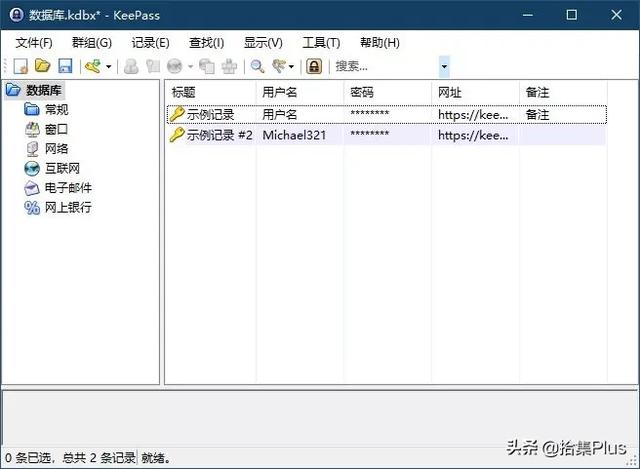
由于小编之前是使用 LastPass 管理密码的,既然使用 KeePass 了,该如何将所有的账户和密码全部导入到 KeePass 中。方法很简单,点击 LastPass 插件图标,选择 Open My Vault 在打开的页面中点击左下角的 ··· 并在菜单栏中找到 Advanced - Export 导出功能;
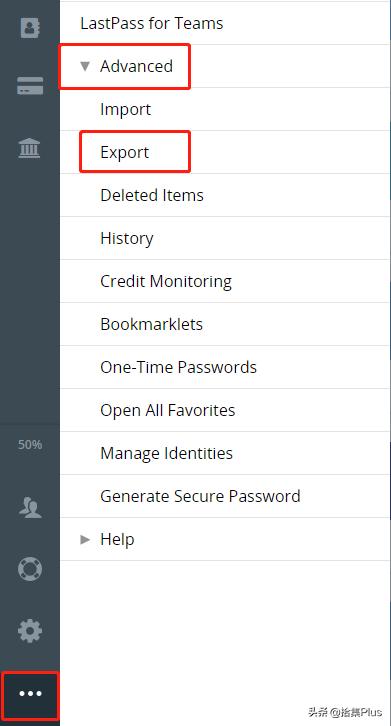
接下来在打开的 Export 界面中,我们可以看到全部的账户密码信息,使用快捷键 Ctrl + A 全选,再使用快捷键 Ctrl + C 复制,打开 Excel 表格,将复制的信息全部粘贴,选中 A 列数据,然后在标签页处选择 数据 ,并在功能里找到 分列 ,在分列设置中选择 分隔符号 并点击 下一步 。
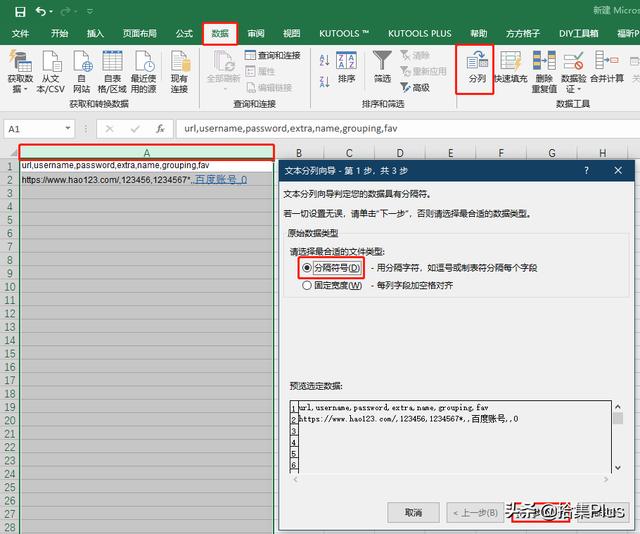
分隔符号选择 其他 ,并在后方的输入框内输入英文的 , 符号,待下方的数据预览内显示数据已经分列成功后点击 完成 按钮提交;
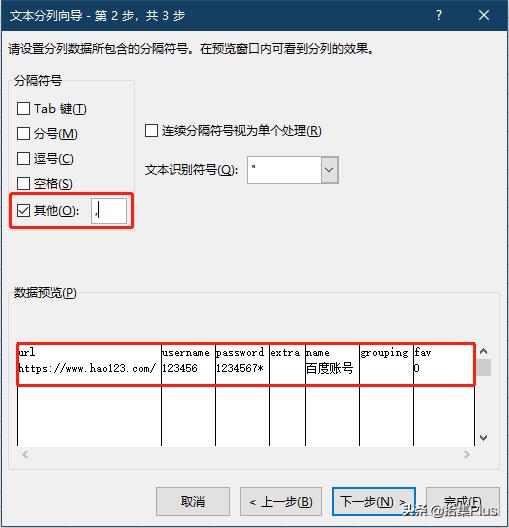
分列后的数据,我们可以看到 url 对应的网址,username 对应的账户,password 对应的密码,而其他的 extra、name、grouping、fav 在实际使用中没有用到,这里可以直接将这四列删除,再将非数据的标题行 1 全部删除,再另存为 .csv 格式文件。

打开 KeePass 软件,点击 文件 - 导入 ,在 导入文件/数据 对话框内选择 常规 - 通用 CSV 导入器 ,双击选择 .csv 文件后点击 OK 继续操作;
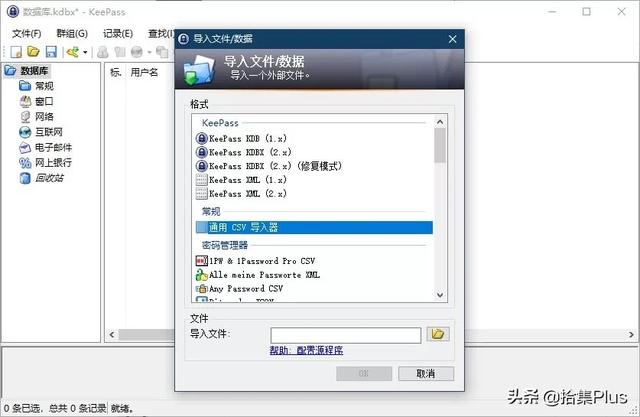
此时,在 LastPass 导出来的数据信息即可在这里正常显示出来,如果显示信息错误,请核查是否选择是的 .csv 格式的文件,然后点击 下一步 继续操作;
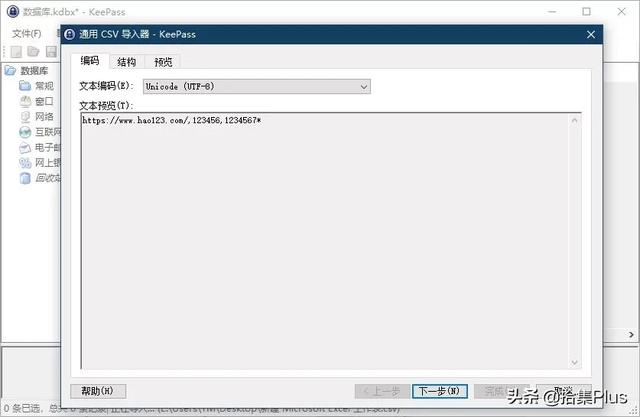
在下方的 含义 和 添加字段 处进行编辑,保留 网址、用户名、密码 ,然后点击 下一步 继续;
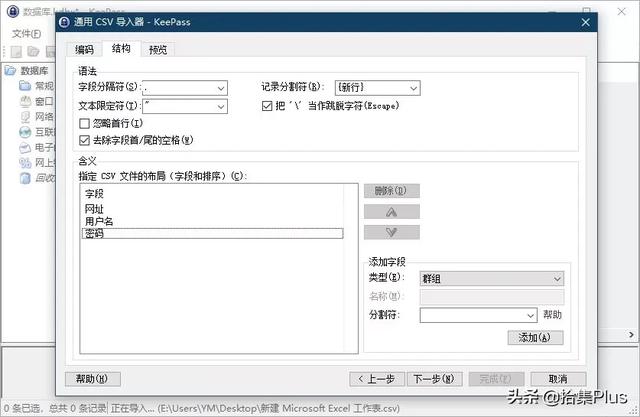
最后在预览内确认数据结构,无误后点击 完成 提交;
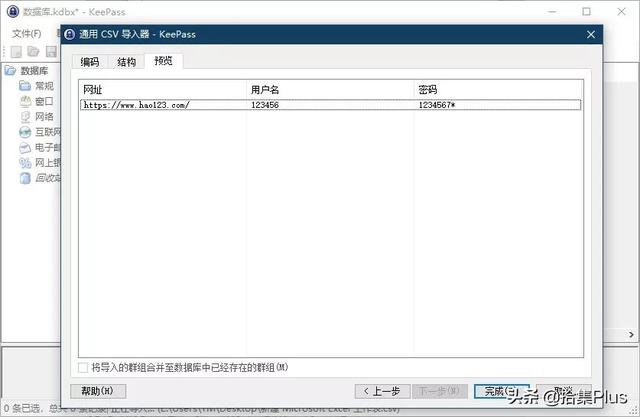
这样 LastPass 的数据就已经导入到 KeePass 中了,接下来就是在日常中如何更加快捷的使用 KeePass 软件,由于相关操作设置过于复杂,此处简单仅简单说下部分功能,建议选择使用该软件的朋友自己多花些时间去研究各项功能,使它能够更加便捷安全的为你服务。
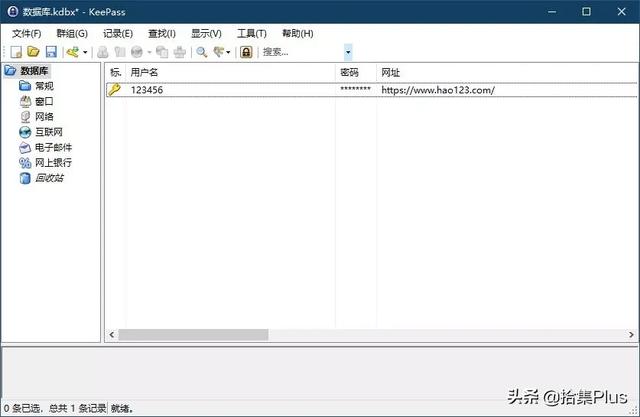
快捷键操作可以大幅度提升我们的效率,我们可以在需要登录某网站时点击账户密码输入框,然后打开软件,找到相应的账户密码信息处,使用快捷键 Ctrl + V 即可自动输入账户密码进行进行登录。
复制用户名:Ctrl + B复制密码:Ctrl + C打开网址:Ctrl + U执行自动输入:Ctrl + V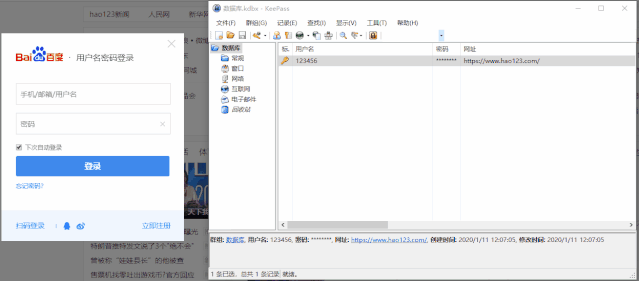
软件的诸多功能设置在 工具 - 选项 内,
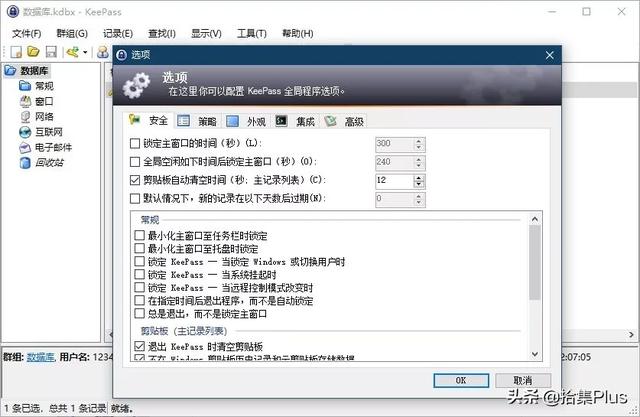
此外,KeePass 可以通过安装插件增强功能,依次点击 工具 - 插件管理器 即可看到该功能,在 获取更多插件 网站内下载所需要的插件,然后点击 打开文件夹 ,将插件解压后的 .plgx 格式插件文件存放在 Plugins 目录中进行启用即可。
https://keepass.info/plugins.html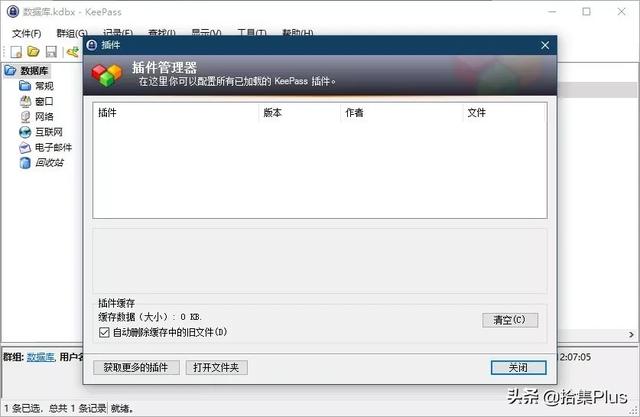
有关多平台同步的问题,可以采用 坚果云 等第三方同步盘直接同步数据库文件,亦可使用 KeePassOneDriveSync 插件使用 OneDrive 进行同步,方法众多此处不一一列举。另外推荐使用 自动输入 和 双通道自动输入混淆 功能,由于设置较为复杂对普通用户而言上手难度更高,此处暂不提及。




















 377
377











 被折叠的 条评论
为什么被折叠?
被折叠的 条评论
为什么被折叠?








